Firma Microsoft nie wysyła SMS-a z kodem weryfikacyjnym
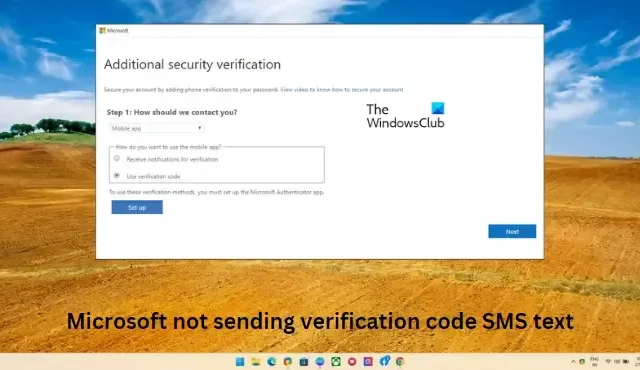
Jeśli firma Microsoft nie wysyła do Ciebie kodu weryfikacyjnego ani SMS-a podczas logowania lub tworzenia konta, ten post będzie w stanie Ci pomóc. Ponieważ jest to problem, należy go natychmiast naprawić. Na szczęście ten post zawiera proste metody naprawy.
Dlaczego nie otrzymuję SMS-ów z kodem weryfikacyjnym firmy Microsoft?
Możesz nie otrzymać kodu weryfikacyjnego dla swojego konta Microsoft z kilku powodów. Jednym z najczęstszych powodów jest blokowanie przez operatora sieci wiadomości od nieznanego nadawcy. Pomocne może być zainstalowanie aplikacji Microsoft Authenticator na urządzeniu przenośnym.
Napraw Microsoft, który nie wysyła SMS-a z kodem weryfikacyjnym
Jeśli firma Microsoft nie wysyła kodów weryfikacyjnych na Twoje urządzenie, postępuj zgodnie z poniższymi sugestiami, aby rozwiązać problem:
- Sprawdź swój numer telefonu
- Sprawdź plan przewoźnika
- Spróbuj wysłać hasło jednorazowe na alternatywny numer telefonu komórkowego
- Wyłącz serwer proxy/VPN
- Wyłącz uwierzytelnianie dwuskładnikowe
- Skontaktuj się z pomocą techniczną firmy Microsoft
Teraz przyjrzyjmy się im szczegółowo.
1] Sprawdź swój numer telefonu
Zanim zaczniesz korzystać z różnych metod rozwiązywania problemów, upewnij się, że numer telefonu wprowadzony podczas tworzenia konta Microsoft jest poprawny. Jeśli jednak zmieniłeś numer telefonu, musisz go zaktualizować w ustawieniach konta.
2] Sprawdź plan przewoźnika
Powinieneś mieć aktywny plan operatora do odbierania wiadomości na smartfonie. Jeśli masz nieaktualny plan operatora, Twoje urządzenie może nie odbierać wiadomości. W takim przypadku naładuj urządzenie i sprawdź, czy błąd został naprawiony.
3] Spróbuj wysłać OTP na alternatywny numer telefonu komórkowego
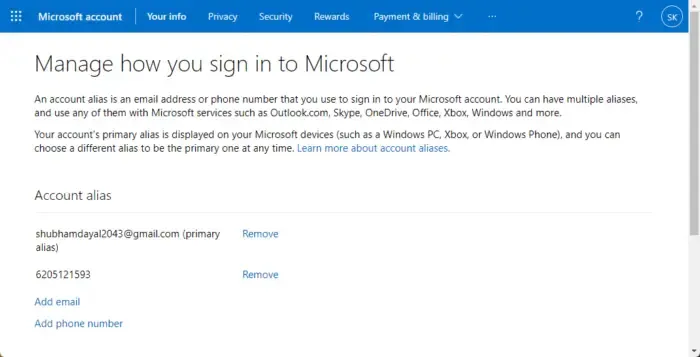
Jeśli nie otrzymujesz SMS-a z kodem weryfikacyjnym od firmy Microsoft na zarejestrowany numer telefonu komórkowego, możesz dodać nowy adres e-mail lub telefon komórkowy jako alias. Oto jak:
- Zaloguj się do Microsoftu .
- Kliknij Dodaj numer telefonu .
- Wpisz swój numer telefonu i kliknij Dalej .
4] Wyłącz serwer proxy/VPN
Takie błędy mogą wystąpić w przypadku połączenia z serwerem VPN/Proxy. VPN i Proxy ukrywają Twój adres IP, przekierowując ruch internetowy przez zdalny serwer. Niemniej jednak, oto jak możesz to wyłączyć:
- Naciśnij klawisz Windows + I , aby otworzyć Ustawienia .
- Przejdź do Sieć i Internet > Proxy .
- Tutaj wyłącz opcję Automatycznie wykryj ustawienia .
- Kliknij opcję Konfiguruj obok Użyj serwera proxy i wyłącz opcję Użyj serwera proxy .
5] Użyj Microsoft Authenticator
Microsoft Authenticator to aplikacja umożliwiająca logowanie się do kont przy użyciu weryfikacji dwuetapowej. Korzystając z funkcji bez hasła, nie otrzymasz już kodu weryfikacyjnego. Zamiast tego Microsoft wyśle monit do aplikacji Authenticator na smartfonie, kliknij Zezwól, a będziesz mógł się zalogować.
6] Skontaktuj się z pomocą techniczną firmy Microsoft
Jeśli żadna z tych metod nie pomoże, spróbuj skontaktować się z pomocą techniczną firmy Microsoft. Możliwe, że trzeba coś naprawić z kontem. Niektóre dodatkowe metody rozwiązywania problemów mogą pomóc zweryfikować Twoje konto, jeśli tak jest.
Mam nadzieję, że to pomoże!



Dodaj komentarz